
Under A. Zoom møde eller webinar, ville det ikke være høfligt at signalere værten, når du har et spørgsmål eller en kommentar? For det kan du bruge "hæve hånden" i zoommødet. Her er hvordan.
Afbrydelse af en højttaler kan bryde samtalen eller webinarflowet. For at undgå, at du kan bruge funktionen Virtual "Raise Hand" til at stille et spørgsmål eller dele noget uden at forstyrre nogen. Det meddeler værten og co-værter til at styre din tur til at tale under samspillet.
RELATEREDE: Sådan hæver du din hånd i Google Meet
Sådan kan du bruge funktionen "Raise Hand" i zoom på et skrivebord, Web og Mobile.
Hæv din hånd i zoom for Windows, Mac og Linux
Zoom Desktop App tilbyder en retfærdig mulighed for at hæve din hånd næsten under et opkald på Windows, Mac og Linux.
Mens Zoom Desktop App er åben, og et opkald er i gang, vil du se knappen "Reaktioner" nederst på skærmen.
Først skal du vælge "ReACTs" -knappen, og derefter vælge "Raise Hand" -indstillingen for at hæve din hånd.
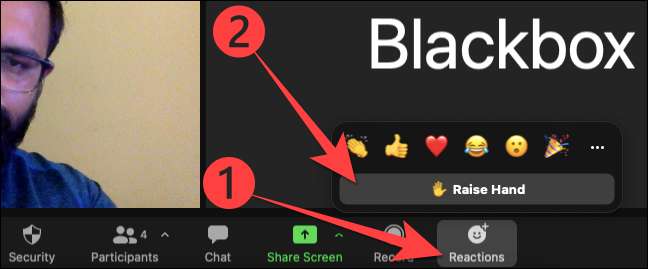
Når du er færdig med at tale eller skifte mening, skal du vælge "ReActions" knappen igen og vælge "Nedre Hand" for at sænke hånden.
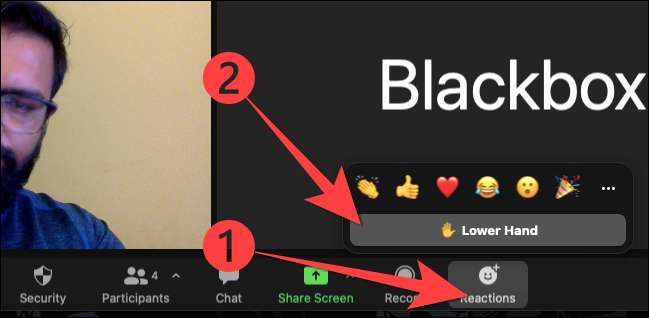
Hæv din hånd i zoom for web
Zoom-appen til webbrowsere tilbyder en lignende grænseflade, som er ret praktisk at bruge.
Når du bruger Zoom Website I en browser som Google Chrome vil du bemærke "reaktioner" knappen nederst på skærmen i et møde.
Klik på knappen "Reaktioner" og vælg indstillingen "Hæv hånd" fra den menu, der vises.
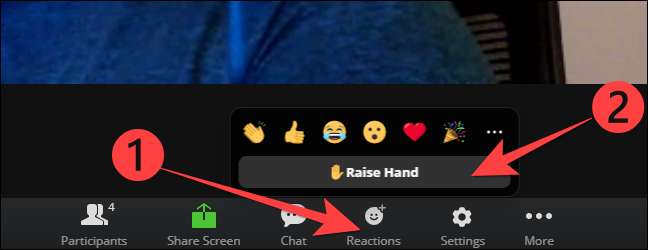
Når du er færdig med at tale, skal du klikke på knappen "Reaktioner" igen og klikke på knappen "Nedre Hand" for at sænke hånden.
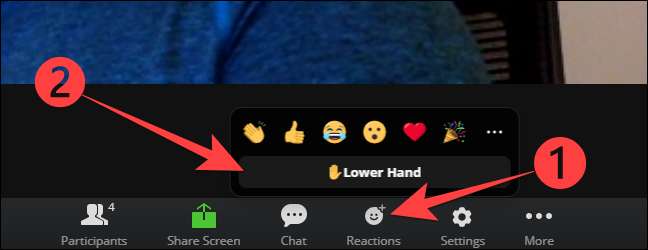
RELATEREDE: Sådan planlægger du et zoommøde
Hæv din hånd i zoom til iPhone, iPad og Android
På den ZOOM MOBILE APP For iPhone, iPad og Android, er bundlinjen automatisk hides for at give dig fuldskærmsvisning.
Tryk på din telefons display under zoomopkaldet for at åbne indstillingerne nederst på skærmen. Vælg derefter ellipserne (tre vandrette prikker) "mere" ikonet.
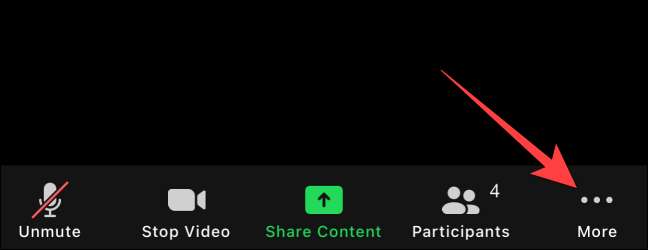
Vælg "Raise Hand" -indstillingen.
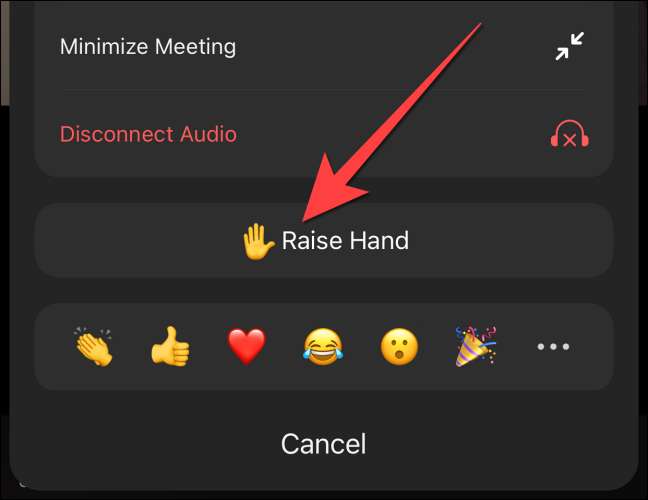
For at sænke hånden skal du vælge ikonet ellipses (tre vandrette prikker) igen.
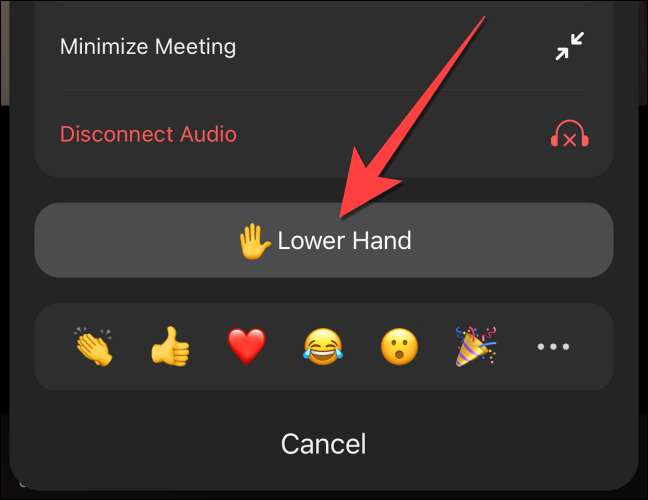
Tryk på "Nedre Hand."
Det er det! Husk på, at når du bruger "hæve hånden, vises" en hævet hånd Emoji i øverste venstre hjørne af videofeedet. Det er nyttigt for værten og andre at vide efter tavlen eller Skærmdeling. ender.
RELATEREDE: Sådan lader folk dele deres skærme i et zoommøde







